
Wie verbinde ich Bluetooth -Kopfhörer mit Windows 7, 8, 10 Laptop? Wie wechsle ich das Mikrofon von einem Laptop auf Kopfhörer, wie konfigurieren Sie Bluetooth -Kopfhörer auf einem Laptop?
Der Artikel beschreibt, wie drahtlose Kopfhörer mit einem Laptop angeschlossen werden können.
Im Internet finden Sie ziemlich oft eine Frage, wie Sie Kopfhörer verbinden können Bluetooth Für Laptops, was nichts Besonderes ist. Tatsache ist, dass drahtlose Geräte immer mehr verbessert sind und ihre Beliebtheit bei den Verbrauchern gewinnen.

So schließen Sie Bluetooth -Kopfhörer an den Windows 7, 8, 10 Laptop. So schalten Sie das Mikrofon von einem Laptop auf Kopfhörer, So konfigurieren Sie Bluetooth -Kopfhörer auf einem Laptop
Drahtlose Geräte sind sehr bequem zu bedienen, insbesondere wenn Sie keine hochwertige Musik für professionelle Musiker hören. Um in Skype zu kommunizieren, ist ein drahtloses Headset mehr als genug in Bezug auf die Qualität der Schallwiedergabe, und die Fähigkeit, nicht in Drähten zu verwechseln und in Bewegungen nicht verlegen zu werden, erhöht nur zusätzliche Vorteile.
In unserer Rezension werden wir darüber sprechen, wie man eine Verbindung zu einem Laptop verbindet (unter der Kontrolle von ". Windows 7, 8, 10») Ein drahtloses Headset, das verwendet Bluetooth Technologien.
Wie verbinde ich Bluetooth -Kopfhörer mit einem Laptop?
Es wird nicht weh tun zu bemerken, dass nicht jeder Laptop die drahtlose Kommunikation aufrechterhalten kann Bluetooth. Vielleicht ist das selten, aber dennoch wird es Sie nicht verletzen, herauszufinden, ob Ihr Laptop -Modell die Arbeit unterstützt Bluetooth. Wenn nicht, müssen Sie einen speziellen externen Adapter verwenden, der normalerweise mit verkauft wird Bluetooth einstellen. Wenn Ihr Headset keinen solchen Adapter im Kit enthält, müssen Sie ein separates ähnliches Gerät kaufen.
- Also, wie man sich anschließt Bluetooth Kopfhörer für einen Laptop? Klicken Sie zunächst gleichzeitig auf den Laptop zwei Tasten " Fenster"(Schlüssel mit dem Bild des Firmenlogos" "" Fenster") und " R". Das Systemfenster wird in einem speziellen Feld geöffnet, von dem Sie (gezeigt im Screenshot) solche Zeichen vorstellen müssen. " devmgmt.msc"Und dann klicken Sie auf" OK».

So schließen Sie Bluetooth -Kopfhörer an den Windows 7, 8, 10 Laptop. So schalten Sie das Mikrofon von einem Laptop auf Kopfhörer, So konfigurieren Sie Bluetooth -Kopfhörer auf einem Laptop
- Danach öffnet sich ein Fenster mit einer Liste von Geräten, die auf Ihrem Laptop arbeiten. Wenn Sie einen Adapter in der Liste sehen BluetoothWie Sie im Screenshot sehen können, ist alles in Ordnung, Sie können weiter handeln.
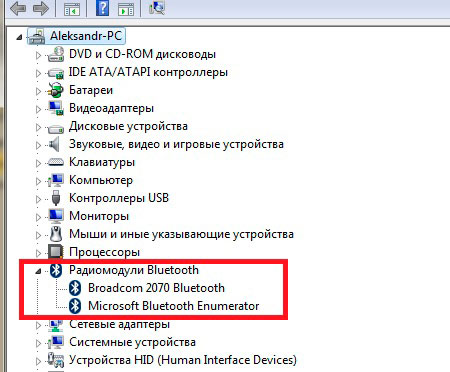
So schließen Sie Bluetooth -Kopfhörer an den Windows 7, 8, 10 Laptop. So schalten Sie das Mikrofon von einem Laptop auf Kopfhörer, So konfigurieren Sie Bluetooth -Kopfhörer auf einem Laptop
- Dann benutze deine Arbeit Bluetooth Kopfhörer und drücken sie auf der entsprechenden Taste. Der Indikator muss verdienen, was darauf hinweist, dass die Kopfhörer normal funktionieren, werden die Batterien aufgeladen. Klicken Sie auf dem Computerbildschirm in der unteren rechten Ecke auf das Symbol Bluetoothdanach wird das Fenster geöffnet. Klicken Sie darin auf den ersten Punkt. " Fügen Sie das Gerät hinzu».
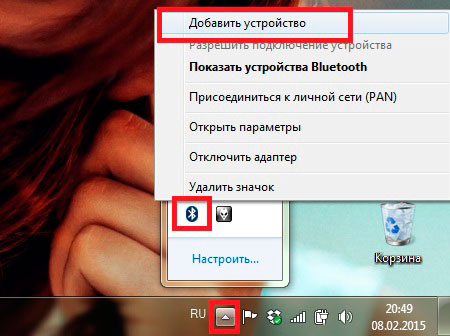
So schließen Sie Bluetooth -Kopfhörer an den Windows 7, 8, 10 Laptop. So schalten Sie das Mikrofon von einem Laptop auf Kopfhörer, So konfigurieren Sie Bluetooth -Kopfhörer auf einem Laptop
- Als nächstes wird das Fenster geöffnet. Dort sehen Sie eine Liste aller verfügbaren verfügbaren Bluetooth Verbindungen. Sie müssen den Namen auswählen Bluetooth Kopfhörer und klicken auf " Des Weiteren».
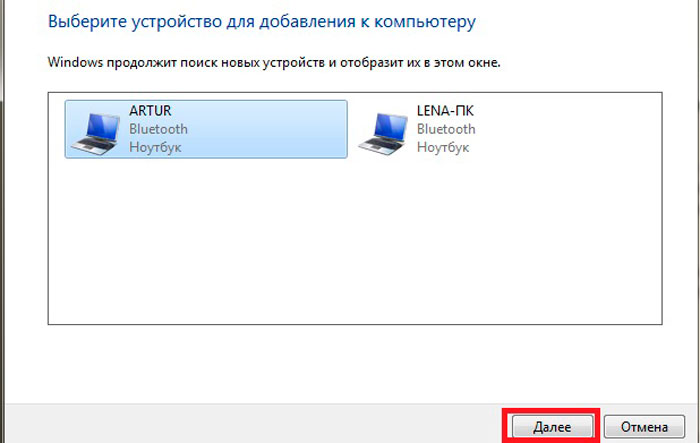
So schließen Sie Bluetooth -Kopfhörer an den Windows 7, 8, 10 Laptop. So schalten Sie das Mikrofon von einem Laptop auf Kopfhörer, So konfigurieren Sie Bluetooth -Kopfhörer auf einem Laptop
- Danach müssen Sie nur die einfachen Anweisungen des Systems befolgen. Wenn Sie plötzlich einen Bestätigungscode eingeben müssen, verwenden Sie vier Nullen. " 0000", Was standardmäßig speziell für bestimmt ist Bluetooth Geräte.
- Jetzt können Sie sicher an einem Laptop arbeiten Bluetooth Kopfhörer. Mikrofon Bluetooth funktioniert auf die gleiche Weise (wenn es auf Ihrem Headset verfügbar ist), müssen Sie es nicht separat anschließen. Wenn in Ihrem Headset kein separates Taste eingeschaltet/das Mikrofon ausgeschaltet wird, drücken Sie die rechte Taste auf dem Schallsymbol in der unteren rechten Ecke.

So schließen Sie Bluetooth -Kopfhörer an den Windows 7, 8, 10 Laptop. So schalten Sie das Mikrofon von einem Laptop auf Kopfhörer, So konfigurieren Sie Bluetooth -Kopfhörer auf einem Laptop
- Dann klicken Sie auf " Aufzeichnungsgeräte»
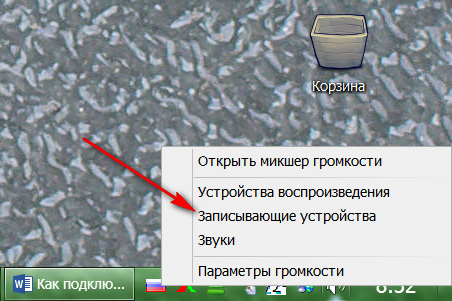
So schließen Sie Bluetooth -Kopfhörer an den Windows 7, 8, 10 Laptop. So schalten Sie das Mikrofon von einem Laptop auf Kopfhörer, So konfigurieren Sie Bluetooth -Kopfhörer auf einem Laptop
- Im geöffneten Fenster finden Sie eine Liste aller Aufzeichnungsgeräte. Wir finden ein Mikrofon Bluetooth (Der Screenshot zeigt ein Mikrofon aus der Webcam an, dies ist jedoch nicht wichtig.) Klicken Sie mit der rechten Maustaste darauf.
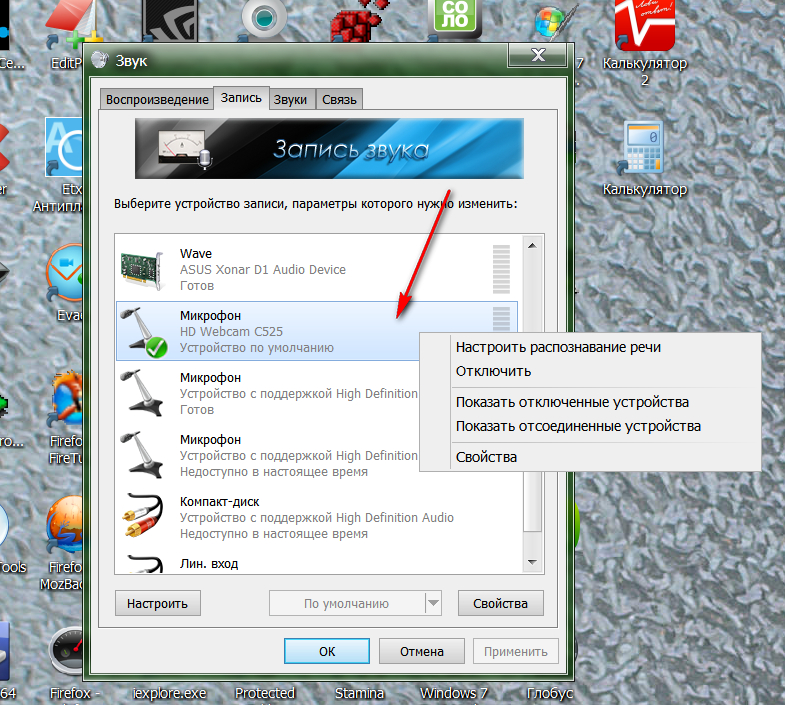
So schließen Sie Bluetooth -Kopfhörer an den Windows 7, 8, 10 Laptop. So schalten Sie das Mikrofon von einem Laptop auf Kopfhörer, So konfigurieren Sie Bluetooth -Kopfhörer auf einem Laptop
- Als nächstes können Sie Ihr Mikrofon sicher ein- oder ausschalten Bluetooth Auf deine Bluetooth Kopfhörer.
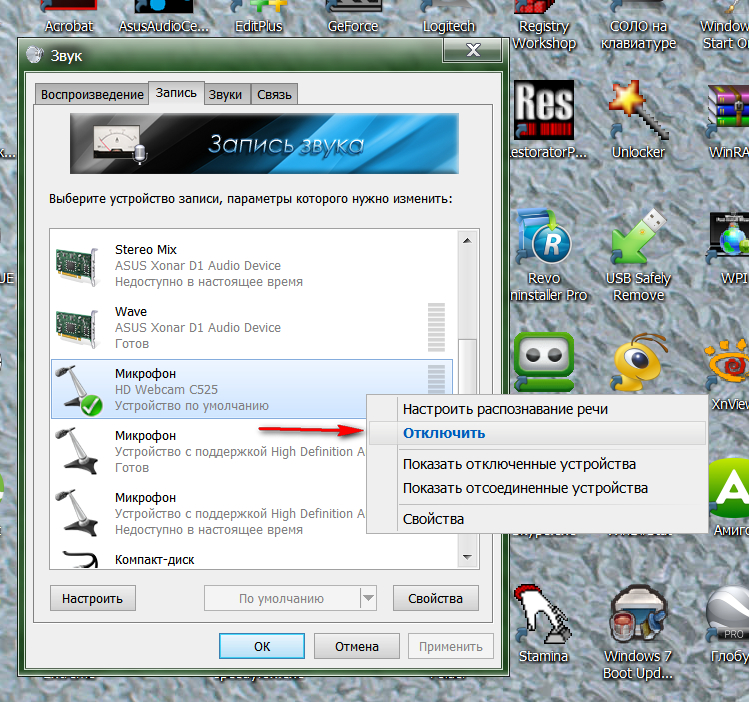
So schließen Sie Bluetooth -Kopfhörer an den Windows 7, 8, 10 Laptop. So schalten Sie das Mikrofon von einem Laptop auf Kopfhörer, So konfigurieren Sie Bluetooth -Kopfhörer auf einem Laptop
Welche Probleme kann ich beim Anschließen von Bluetooth -Kopfhörern an einen Laptop stoßen?
- Erstens sehen Sie den Adapter möglicherweise nicht Bluetooth Die Liste der Geräte, die im Screenshot in den obigen Anweisungen angezeigt wurden. Dies kann aufgrund des Mangels an geeigneten Treibern geschehen. Installieren Sie die Software, die mit Ihren Kopfhörern geliefert wird.
- Zweitens kann die Arbeit von Lautsprechern/Kopfhörern in Ihrem Betriebssystem getrennt werden. Klicken Sie dazu auf das Tonsymbol und weiter - on " Reproduktionsgeräte».
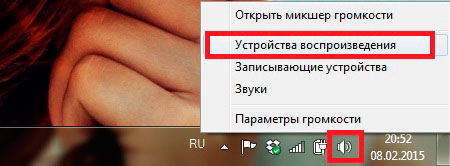
So schließen Sie Bluetooth -Kopfhörer an den Windows 7, 8, 10 Laptop. So schalten Sie das Mikrofon von einem Laptop auf Kopfhörer, So konfigurieren Sie Bluetooth -Kopfhörer auf einem Laptop
- Verwenden Sie als nächstes die Arbeit Ihrer Kopfhörer

So schließen Sie Bluetooth -Kopfhörer an den Windows 7, 8, 10 Laptop. So schalten Sie das Mikrofon von einem Laptop auf Kopfhörer, So konfigurieren Sie Bluetooth -Kopfhörer auf einem Laptop
Video: Wie verbinde ich Bluetooth -Kopfhörer mit einem Computer?

mein Laptop findet keine Kopfhörer. Was zu tun ist